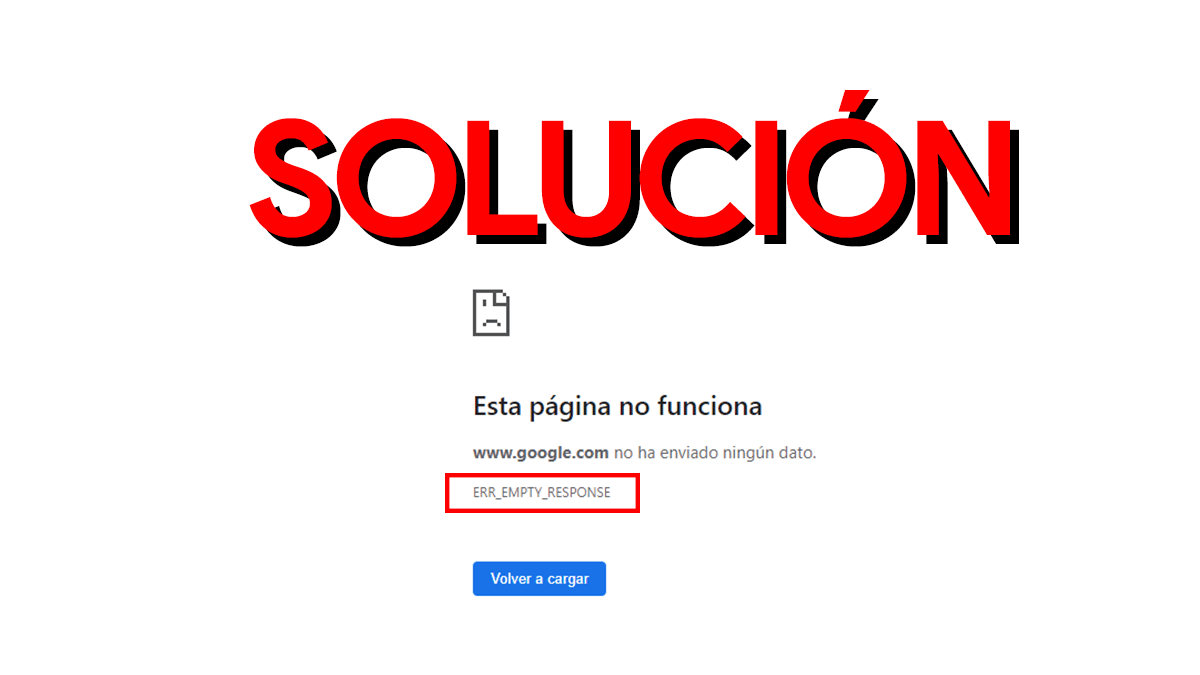Google Chrome es uno de los navegadores más utilizados por todo el mundo, es por ello que, seguro que más de una vez te has encontrado con algún que otro error, como, por ejemplo, el error “ERR_EMPTY_RESPONSE” que nos aparece cuando intentamos cargar alguna web con una conexión lenta, en el siguiente artículo veremos cómo podemos solucionarlo.
Corregir los errores de Google Chrome es una tarea muy sencilla, gracias a la sincronización de nuestra cuenta de Google, podemos tener todos nuestros datos guardados sin miedo a perder nada de manera accidental.
¿Por qué aparece el error ERR_EMPTY_RESPONSE en Chrome?
🎮 ¡Domina cada partida con los nuevos routers gaming Wi-Fi 7 de TP-Link!
La nueva gama Archer GE230, GE550 y GE800: potencia, velocidad y estabilidad para los gamers más exigentes. ⚡️
🚀 Wi-Fi 7 de última generación para un rendimiento extremo y mínima latencia, incluso en las batallas online más intensas.
🎯 Panel de juegos con monitoreo en tiempo real: controla el ping, el ancho de banda y el tráfico a través de la App TP-Link Tether o la interfaz web.
🕹️ Prioriza el tráfico de tus juegos (QoS) ) y olvídate del lag: reduce la latencia interna hasta un 54 % (DPI) y la externa hasta un 35 % (WTFast GPN) para una conexión siempre fluida y estable.
🔗 Explora la nueva gama Routers Gaming de TP-Link
🟢 Ofrecido por TP-Link España
Como hemos mencionado antes, este error aparece cuando intentamos acceder a alguna web, para más asombro, aparece con algunas determinadas como YouTube, Twitch e incluso el propio buscador de Google, pero en otras como Facebook o Twitter no aparece.
La razón es porque la web no está respondiendo a los datos de la IP de la web, por lo que no se envían ni se reciben los paquetes de datos para cargar la página en cuestión, otra razón algo menos probable es que la propia web cambió el sistema HTTP a HTTPS y el servidor no obtenga respuesta.
Los motivos por los que puede aparecer este error son los siguientes:
- La conexión a Internet es demasiado lenta o en una zona que sea inestable.
- Si se utiliza una red WiFi, puede que no esté llegando la conexión completa.
- Puedes tener instaladas algunas extensiones del navegador que estén impidiendo el acceso a la web.
- Puede que tus controladores de red estén desactualizados.
- El código web puede contener algún error impidiendo el acceso a la misma.
- Los datos de navegación y las cookies pueden impedir que entres en la web.
Soluciones para el error ERR_EMPTY_RESPONSE de Google Chrome
Una vez mencionados los motivos por lo que puede aparecer este error pasamos a traer las posibles soluciones necesarias para corregir el error que nos impide entrar en la web.
Borrar el historial de navegación de Chrome
Los pasos que tendrás que seguir para borrar los datos de navegación en Google Chrome son los siguientes:
- En Google Chrome pulsa en los tres puntitos que verás en la parte superior derecha.

- Ahora pulsa en "Configuración".

- En la nueva ventana que aparecer tendrás que buscar la opción "Borrar datos de navegación".

- Ahora deberás pulsar en "Configuración avanzada".

- Selecciona todas las opciones menos el Historial de navegación (en el caso de que no te importe eliminarlo puedes dejarlo seleccionado).
- El siguiente paso será pulsar en "Borrar datos".
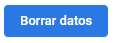
- El último paso será reiniciar el navegador y comprobar si el error ha desaparecido.
Actualizar los controladores del sistema
Puede que sin saberlo estemos trabajando con un equipo con los drivers desactualizados y que esto sea lo que está causando el error en nuestro navegador, para actualizar los controladores del sistema tendremos dos opciones:
- La primera será comprobar los controladores de en Windows Update, accediendo al Administrador de dispositivos y actualizando el driver de la tarjeta de red y de los componentes que queramos, en nuestro caso será el controlador de red y la tarjeta gráfica.
- La segunda opción será ver nuestra lista de sitios web de drivers para tarjetas gráficas, tarjetas de sonido, BIOS… y buscar los drivers de nuestro equipo.
Eliminar los archivos temporales de Windows 10
Otro causante del error ERR_EMPTY_RESPONSE de Google Chrome pueden ser los archivos temporales que se almacenan en nuestro equipo, los cuales pueden estar creando un conflicto con nuestro navegador principal, para eliminar los archivos temporales tendrás que seguir estos pasos:
- Pulsaremos la secuencia de teclas "Win + R", con ello activaremos la ventana de "Ejecutar".
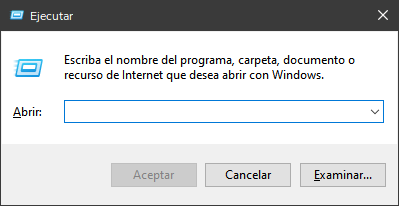
- Escribiremos "Temp" y pulsamos enter.
- Ahora tendremos que seleccionar todos los elementos de esta carpeta y eliminarlos de manera definitiva, para ello pulsaremos "Shift + Supr" cuando tengamos los elementos seleccionados, esto hará que sean eliminados sin pasar por la papelera de reciclaje.
Borrar la memoria caché del host de Chrome
Los elementos caché son importantes porque nos ayudan a cargar las webs de manera más rápida, pero a veces tener muchos elementos almacenados pueden ocasionar problemas de este tipo, para eliminar la caché de Chrome sigue estos pasos:
- En Chrome abre una ventana en modo incógnito pulsando las teclas "Ctrl + Shift + N".
- En la barra de direcciones escribimos esta dirección:

"chrome://net-internals/#dns"
- Ahora pulsaremos en el botón "Clear host cache".

- El último paso será reiniciar el navegador y comprobar si el error ha sido resuelto.
Reinstalar Google Chrome
Si todos los métodos anteriores no han servido para solucionar este error tendremos que recurrir a algo más drástico, reinstalar Google Chrome, sigue estos pasos para reinstalar Google Chrome:
- El primer paso será desinstalar Chrome de nuestro equipo desde el panel de control.

- Ahora podrás descargar desde el enlace de más abajo Google Chrome para instalarlo de nuevo en tu equipo.
- Una vez instalado tan solo tendrás que comenzar a navegar pues todos los datos han sido eliminados, pero una vez que inicies sesión con tu cuenta de Google tendrás de nuevo todos los datos reestablecidos pero con un navegador limpio.
Tras aplicar cada una de estas soluciones habremos conseguido solucionar el error ERR_EMPTY_RESPONSE de Google Chrome y poder navegador de forma tranquila sin tener que lidiar con otros errores que aparezcan a lo largo del tiempo.
- Ver Comentarios